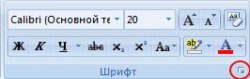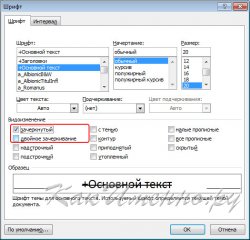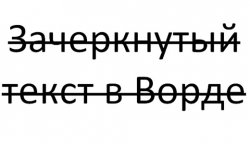
Текстовый редактор Microsoft Word предлагает очень широкий выбор инструментов для стилистического оформления текстов в документах. Тексту можно назначать различные шрифты, делать его полужирным или курсивным, вместо черного цвета использовать любой другой из предлагаемой палитры. Гораздо реже возникает потребность сделать текст зачеркнутым и по этой причине многие пользователи не знают о такой возможности в Ворде.
По умолчанию в Word 2007 и новее значок для создания зачеркнутого текста выведен на панель управления группы Шрифт раздела Главная. Он представляет собой кнопку с надписью
Зачеркивание текста в этом случае выполняется очень просто. Выделите текст, или фрагмент текста, который необходимо оформить зачеркиванием и нажмите данную кнопку.
Если по какой-то причине данной кнопки у вас нет, то для зачеркивания текста необходимо выполнить следующие действия.
- Выделите текст, к которому необходимо применить зачеркивание.
- В разделе Главная основного меню найдите группу Шрифт и разверните ее содержимое нажатием на стрелку в правом нижнем углу.
- В открывшемся окне установите флажок на строке зачеркнутый или двойное зачеркивание в группе настроек Видоизменение.
- Нажмите кнопку Ок для того, чтобы применить выбранные настройки и закрыть диалоговое окно.